- ავტორი Abigail Brown [email protected].
- Public 2023-12-17 06:52.
- ბოლოს შეცვლილი 2025-01-24 12:14.
Yahoo Mail-ის ანგარიშზე შესვლის შეუძლებლობა შეიძლება იყოს იმედგაცრუებული, მაგრამ პრობლემების უმეტესობას მარტივი გამოსწორება აქვს. აქ, ჩვენ გადავხედავთ რამდენიმე ნაბიჯს, რომელთა გადადგმაც შეგიძლიათ თქვენი შესვლის პრობლემების მოსაგვარებლად.
Yahoo Mail შესვლის პრობლემების შესაძლო მიზეზები
შესვლის პრობლემები შეიძლება წარმოიშვას სხვადასხვა წყაროდან, როგორც მომხმარებლის მხრიდან, ასევე პლატფორმიდან. თუ ვერ შეხვალთ თქვენს ელ.ფოსტის ანგარიშში, შესაძლებელია სერვისი გათიშული იყოს ან შეცდომა დაუშვით თქვენი შესვლის ინფორმაციასთან დაკავშირებით.
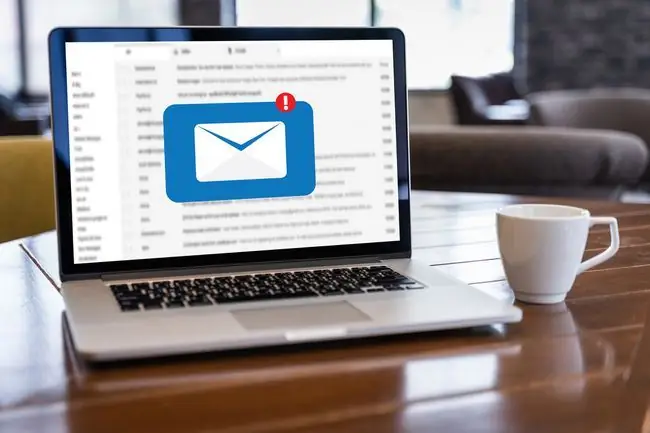
როგორ მოვაგვაროთ Yahoo Mail შესვლის პრობლემები
დაგეხმაროთ დიაგნოსტიკაში, თუ რა გიშლით ხელს Yahoo-ზე წვდომაში, სცადეთ ეს სტრატეგიები.
- შეამოწმეთ Yahoo Mail-ის სტატუსი. თუ ის გათიშულია, ვერავინ შეძლებს არსად შესვლას და ვინმემ სავარაუდოდ შეატყობინა ამის შესახებ ისეთ საიტს, როგორიცაა Is It Down Right Now. ანალოგიურად, შეამოწმეთ ან დაუკავშირდით @YahooMail-ს Twitter-ზე, რათა ნახოთ ვინმემ შეატყობინა თუ არა პრობლემა. თუ Yahoo Mail გამორთულია, დაელოდეთ და შეამოწმეთ სტატუსის შეცვლა.
-
შეამოწმეთ, რომ Caps Lock არ არის ჩართული. Yahoo-ს პაროლები რეგისტრირებულია, ასე რომ, თუ Caps Lock ჩართულია, რაც არ უნდა აკრიფოთ, არ იმუშავებს. თუ ჩართული იყო, გამორთეთ და შედით ხელახლა.
Yahoo აჩვენებს ემბლემას პაროლის ველში, რომელიც აჩვენებს, არის თუ არა Caps Lock რეჟიმი აქტიური.
- შედით ელფოსტის სპეციფიკური გვერდის მეშვეობით. გააკეთეთ ეს, როდესაც Yahoo-ს მთავარი შესვლის საიტი პრობლემატურია. თუ ვერ შეხვალთ ელფოსტის სპეციფიკური გვერდით, შედით Yahoo.com-ის მთავარი საიტიდან.
- დაადასტურეთ, რომ თქვენი პაროლი სწორია. თუ Yahoo-ში შესვლისას ხელით შეიყვანთ თქვენს პაროლს, შესაძლოა შეცდომა დაუშვათ. აირჩიეთ თვალის ფორმის ხატულა პაროლის ველში, რათა ნახოთ რას ბეჭდავთ.
- გადააყენეთ თქვენი პაროლი. დაიწყეთ ახალი დაწყება, თუ არცერთი პაროლი არ მუშაობს.
- გათიშეთ და გადატვირთეთ ბრაუზერი. მისი გამორთვა და ხელახლა ჩართვა ამ ეტაპზე მემეა, მაგრამ გადატვირთვამ შეიძლება ისარგებლოს, თუ ამას დიდი ხანია არ გააკეთებთ.
-
წაშალეთ ბრაუზერის ქუქი-ფაილები ან გაასუფთავეთ ქეში. ზოგჯერ, თქვენ მიერ დაგროვილი და გაზიარებული ინფორმაციის ფრაგმენტები ინტერნეტში დათვალიერებისას შეიძლება გავლენა იქონიოს ბრაუზერის ფუნქციონირებაზე.
-
სცადეთ სხვა ბრაუზერი. პროგრამები სულაც არ ამუშავებენ იმავე საიტის გახსნას. Yahoo-ს შესაძლოა გარკვეული ცვლილებები შეეტანა კულისებში, რაც მას უკეთესად ფუნქციონირებს ზოგიერთ ბრაუზერზე, ვიდრე სხვები.
ბრაუზერის გადატვირთვა, ქეშისა და ქუქიების გასუფთავება და ახალი პროგრამის ცდა, როგორც წესი, გამოსწორებულია, თუ Yahoo-ის საიტზე დროებით შეცდომას წააწყდებით.ამ შეტყობინებებს ჩვეულებრივ მოჰყვება ნომერი (მაგალითად, დროებითი შეცდომა 8). და მაინც, ეს ჩვეულებრივ მიუთითებს ბრაუზერის შეუთავსებლობაზე ან მონაცემთა პრობლემაზე. თუ თქვენ მიიღებთ ამ შეცდომის შეტყობინებებიდან ერთ-ერთს, ეს სამი გამოსწორება უნდა მუშაობდეს უმეტეს დროს.
- ჩართეთ (ან გამორთეთ) თქვენი Yahoo ანგარიშის გასაღები. ანგარიშის გასაღების ფუნქცია საშუალებას გაძლევთ დაუშვათ Yahoo შესვლა თქვენს ტელეფონზე პაროლის შეყვანის ნაცვლად. თუ თქვენი პაროლი არ მუშაობს ვებში, გააქტიურეთ გასაღები მის გვერდის ავლით. თუ ტელეფონის მოთხოვნის ამოქმედება გიჭირთ, გამორთეთ და ნახეთ, მუშაობს თუ არა თქვენი პაროლი.






